要管理Teams电脑版中的会议成员,进入会议后点击会议窗口中的“参与者”按钮。在此界面,可以添加新成员、移除参与者、设置成员权限(如是否允许共享屏幕)或静音特定成员。此外,可以将与会者提升为主持人,管理其麦克风和视频权限,确保会议的顺利进行。
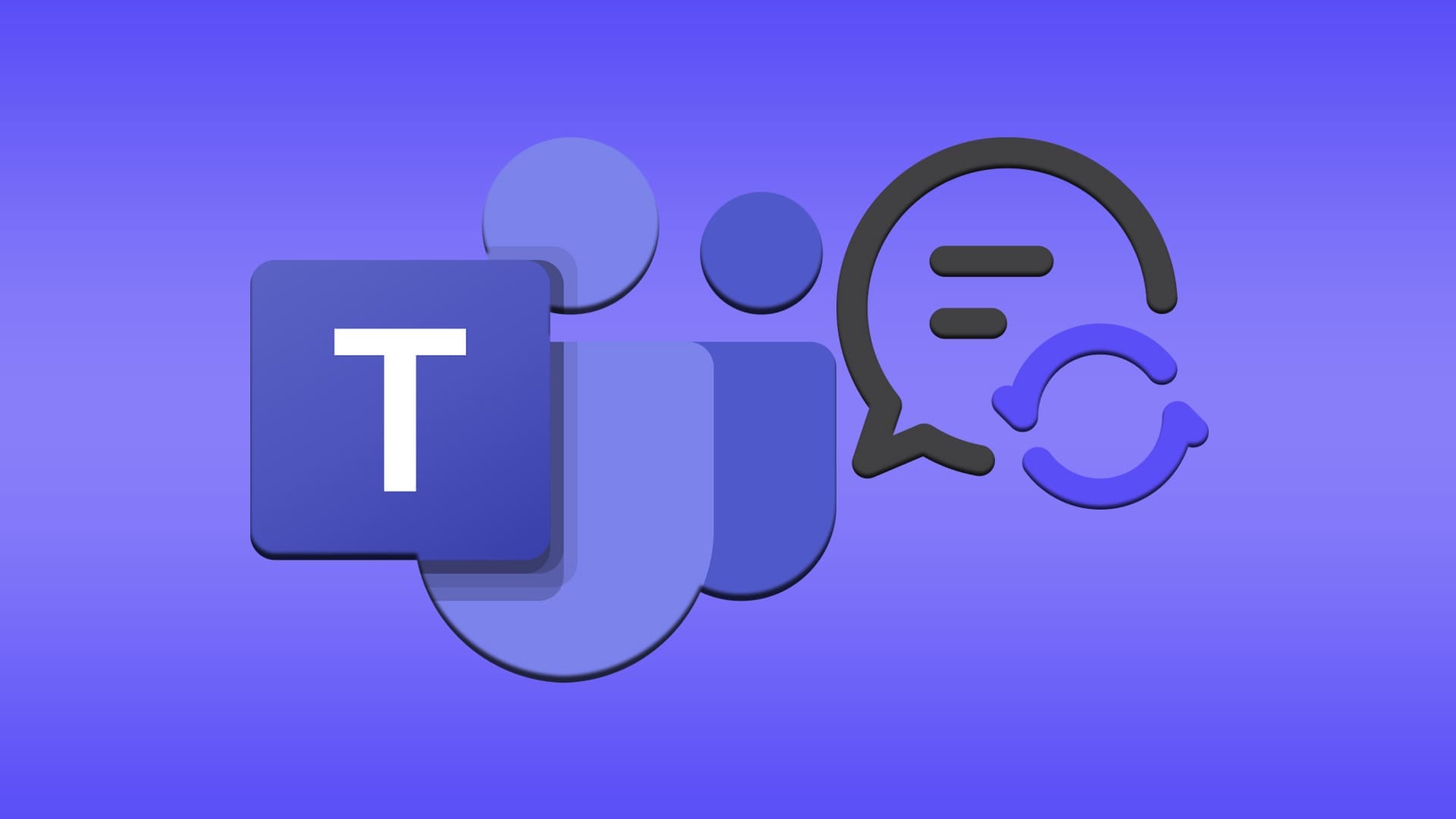
Table of Contents
Toggle创建和邀请会议成员
如何创建Teams会议并邀请成员
-
打开Teams应用并选择“日历”选项:首先,打开Teams应用,确保您已登录到自己的账户。在应用的左侧栏中,点击“日历”图标。这是您管理所有会议的地方。在“日历”页面,您将看到一个日程表,显示了您和团队成员的所有预定会议。在此页面的右上角,点击“新建会议”按钮。
-
填写会议详情并添加与会者:在新建会议页面,您需要填写会议的标题、开始时间、结束时间以及其他相关信息。您可以在“标题”栏输入会议的主题或名称。在“开始”和“结束”时间框中,设置会议的具体日期和时间。接下来,您可以通过输入与会者的名字或邮箱地址,添加成员到会议中。Teams会自动从您的组织目录中找到成员,您也可以通过输入外部参与者的电子邮件地址邀请他们加入。
-
设置会议链接并发送邀请:完成所有信息后,点击页面底部的“发送”按钮,Teams将自动向所有受邀者发送会议邀请。受邀者将收到一封包含会议链接和加入方式的邮件。通过点击邮件中的链接,他们可以直接加入会议。
使用日历功能快速安排会议
-
查看日历并选择合适的时间:使用Teams日历功能时,您可以看到自己和团队成员的空闲时间。通过选择日历中的空闲时段,您可以方便地安排会议。Teams会自动为您匹配合适的时间段,避免与其他已有会议冲突。您可以使用“查看空闲时间”选项,查看与会者的空闲时段,选择最合适的时间进行会议安排。
-
快速安排定期会议:如果您需要安排定期会议,可以在设置会议时间时选择“重复”选项。Teams允许您设置会议的重复频率,例如每天、每周、每月或自定义日期。通过这种方式,您可以快速安排长期的定期会议,无需每次都手动设置时间。定期会议会自动出现在您和参与者的日历中,确保每个人都能按时参加。
-
添加会议详细信息和附件:除了基本的会议时间和与会者设置外,您还可以在会议安排中添加详细信息和附件。例如,您可以上传与会议相关的文件或文档,方便与会者提前准备。通过点击“添加附件”按钮,您可以选择从OneDrive或本地计算机中选择文件进行上传。这些文件将被包含在会议邀请中,与会者在加入会议前可以访问和查看。
设置会议提醒和通知
-
选择会议提醒的时间:在安排会议时,Teams允许您为会议设置提醒时间。您可以选择提前15分钟、30分钟、1小时或更长时间收到会议提醒。这些提醒将以通知形式显示在您的Teams应用中,帮助您提前准备并准时加入会议。如果您想确保不会错过重要的会议,可以选择设置多个提醒。
-
设置参与者的通知选项:除了提醒自己外,Teams还允许您设置参与者的通知选项。虽然Teams默认会向所有与会者发送会议邀请和提醒,但您可以在会议设置中选择是否需要提醒他们。您可以通过“编辑邀请”功能,调整提醒的设置,确保参与者能够及时收到关于会议的更新和变动。
-
使用会议通知保持沟通:在会议开始之前,您还可以通过Teams的聊天功能与参与者进行沟通。通过在会议邀请中附加聊天信息或额外的提醒,您可以提前与团队成员讨论会议内容或共享资料。这些聊天和通知将确保每个参与者都清楚会议的重点和准备要求。
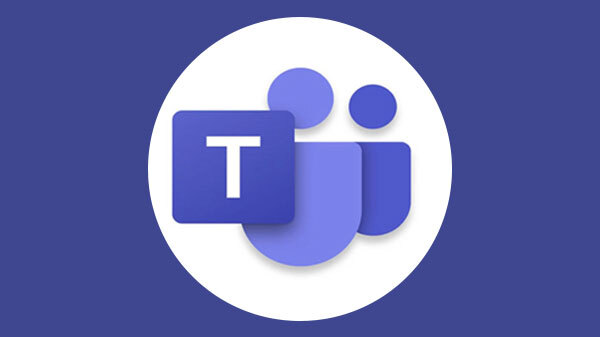
管理会议成员的角色
分配主持人和与会者角色
-
主持人角色的权限:在Teams会议中,主持人拥有最高权限,他们负责管理整个会议流程。主持人可以启动和结束会议、控制会议中的所有成员权限(如静音和解除静音)、管理共享屏幕的权限、以及邀请或移除参与者。主持人还可以管理会议的设置和安排,包括调整与会者的角色和权限。创建会议时,主持人角色通常由会议创建者自动获得,但也可以在会议进行过程中指定其他成员为主持人。
-
与会者角色的权限:与会者是参加会议但不具有主持人权限的成员。他们通常只能参与讨论、查看共享的屏幕和文档、提出问题和反馈。与会者的权限可以受到主持人的限制,主持人可以控制哪些与会者可以发言、共享内容或启动视频会议。与会者在会议中的权限通常较少,目的是让他们专注于参与而不干扰会议的管理。
-
分配角色的步骤:在会议进行时,主持人可以随时调整与会者的角色。在Teams会议中,点击右上角的“参与者”图标,然后找到需要更改角色的与会者,点击其旁边的“更多选项”按钮(三个点)。您可以选择将他们设置为“主持人”或恢复为“与会者”。这种灵活的角色调整功能帮助主持人更好地管理会议,确保会议有序进行。
允许成员在会议中发言和提问
-
控制发言权限:在Teams会议中,主持人可以根据需要控制与会者的发言权限。通常情况下,所有与会者都可以在会议中发言,但主持人可以选择“静音”所有与会者的麦克风,只有特定的成员可以发言。这通常在需要集中讨论某个议题时使用,可以避免多人同时发言造成的混乱。主持人还可以通过会议控制面板随时解除与会者的静音,允许他们发言。
-
启用提问和反馈功能:Teams会议允许主持人设置提问环节,参与者可以通过聊天窗口或“举手”功能来提问。当主持人启用“举手”功能时,成员在想提问时可以点击“举手”图标,主持人可以按顺序让他们发言。这种方式帮助主持人有序地处理与会者的问题,避免混乱和打断。
-
聊天功能与提问互动:在Teams中,与会者可以使用会议聊天功能与主持人和其他参与者互动。如果您希望让会议更具互动性,主持人可以鼓励与会者在聊天框中提出问题或评论。主持人可以选择读取这些问题并在适当时机进行回答。通过这种方式,可以在不打断演讲者的情况下进行互动。
调整成员的会议权限
-
限制共享屏幕权限:在会议中,主持人有权控制谁能够共享屏幕。通常,主持人可以选择让所有与会者共享屏幕,或者仅限主持人和指定的成员共享屏幕。如果您希望会议更加专注,可以在“共享设置”中调整,限制成员的共享屏幕权限。这样,只有主持人或其他特定人员可以展示内容,确保会议内容不被不相关的共享干扰。
-
管理录制和回放权限:Teams允许主持人决定是否允许与会者录制会议。默认情况下,只有主持人或组织管理员可以启动会议录制,但主持人可以在会议中改变这一权限,允许部分成员录制会议。对于涉及敏感内容的会议,主持人可能会禁用录制功能,确保不会有未经授权的记录发生。
-
管理成员的参与和访问权限:会议进行时,主持人可以根据需要随时调整参与者的权限。例如,主持人可以禁止某个与会者发送消息、分享文件或视频等。在会议设置中,主持人可以选择是否启用“会议锁定”功能,确保只有被邀请的成员能够加入,避免外部人员未经授权进入会议。通过这些权限控制,主持人能够确保会议内容的安全性和参与者的专注度。
通过Teams管理会议参与者
在会议中添加和移除参与者
-
添加新参与者:在会议进行时,主持人可以随时通过Teams界面添加新参与者。要添加参与者,主持人可以点击右上角的“参与者”图标,打开参与者列表,然后点击“添加参与者”按钮。在弹出的窗口中,您可以输入参与者的姓名或电子邮件地址,选择合适的人加入会议。主持人还可以通过“复制链接”方式将会议链接发送给其他人,邀请他们加入会议。
-
移除参与者:如果需要移除某个参与者,主持人可以在“参与者”列表中找到该成员,点击其名字旁边的“更多选项”按钮(三个点),然后选择“移除参与者”。这样,该成员将立即从会议中退出,并且无法继续参与会议。移除成员不会影响其在其他Teams会议中的权限或角色,操作仅限于当前会议。
-
临时加入和退出:有时候,某些参与者可能需要临时加入或退出会议。Teams允许主持人在会议中快速加入其他人,或者让某个成员在需要时离开会议。使用“静音”和“解除静音”功能,主持人还可以控制某些成员的发言权限,以保证会议的顺畅进行。
禁止未经邀请的人员加入会议
-
设置会议的隐私性:为确保会议的安全性和参与者的隐私,主持人可以设置会议为“仅邀请者加入”。通过这种方式,只有受邀请的成员才能加入会议,避免不相关人员入会。创建会议时,主持人可以选择启用“会议锁定”功能,这样,除非主持人允许,否则不允许其他人加入会议。
-
控制会议链接的访问权限:Teams会议的链接可以共享给外部人员,但为了防止未经邀请的人员加入会议,主持人可以设置“密码保护”或“待批准加入”选项。当选择“待批准加入”时,任何尝试加入会议的人都会先进入虚拟等候室,直到主持人批准其加入。
-
使用会议等候室功能:会议等候室功能是Teams的一项安全特性,允许主持人在会议开始前查看并批准加入的每一位参与者。只有经过批准的人才能进入正式会议,而未被批准的参与者则被限制在等候室内。此功能非常适用于公开会议或包含外部人员的会议,防止陌生人进入会议。
管理会议中的麦克风和视频权限
-
控制麦克风和视频权限:作为主持人,您可以根据需要控制与会者的麦克风和视频权限。在会议开始时,您可以选择默认将所有与会者的麦克风设置为“静音”,防止多人同时发言导致噪音干扰。您也可以在会议中随时通过“参与者”列表静音某些与会者,或者解除他们的静音,允许他们发言。通过这种方式,您能够控制会议的秩序,并确保讨论有条不紊地进行。
-
禁用视频功能:如果您希望会议保持更高效的沟通,您还可以禁用部分与会者的视频功能。主持人可以选择让某些参与者只通过音频参与会议,而不显示视频。这对于大规模的会议或需要节省带宽的情况非常有用。如果某个参与者的网络连接较差,主持人可以建议他们关闭视频,从而提高会议质量。
-
设置视频和麦克风默认行为:在安排会议时,您可以设置与会者加入会议时的默认行为。例如,您可以预先设置加入会议时自动关闭麦克风和视频,避免与会者突然进入会议时产生不必要的声音或视觉干扰。这些设置帮助保证会议的秩序,并避免不必要的技术问题。

设置会议成员的权限
限制成员分享屏幕和内容
-
控制共享权限:在Teams会议中,主持人拥有控制谁可以共享屏幕和内容的权限。默认情况下,所有与会者都可以共享他们的屏幕或应用窗口。但如果您希望更好地管理内容的展示,可以限制某些成员的共享权限。在“会议控制”面板中,主持人可以选择“仅主持人可以共享”选项,这样就只有主持人能共享屏幕,其他与会者无法展示他们的内容。
-
限定共享范围:即便是允许与会者共享屏幕,主持人仍然可以限制他们分享的内容类型。主持人可以选择是否允许与会者仅共享整个屏幕,或者允许他们仅共享特定的应用程序窗口。这样,您可以避免参与者无意间泄露其他不相关的内容,例如桌面文件或敏感信息。
-
实时管理共享权限:在会议进行时,主持人可以随时暂停或停止某个成员的共享。如果某个与会者的共享内容不相关或影响到会议的流畅进行,主持人可以在“参与者”面板中选择相应的成员并停止他们的共享权限。这可以保证会议中只有相关内容被展示,避免不必要的干扰。
管理会议中的聊天功能
-
开启或禁用聊天功能:Teams允许主持人在会议中控制聊天功能的启用或禁用。您可以在会议开始前或进行过程中,决定是否允许与会者使用聊天功能。如果您希望保持会议的正式性,可以选择关闭聊天功能,禁止与会者在会议中发送文字信息。如果您希望增加互动性,可以开启聊天功能,让与会者在会议中提问、讨论或提供反馈。
-
控制聊天消息的发送者:除了开启或禁用聊天功能,您还可以控制谁可以发送聊天消息。在会议设置中,您可以选择“所有与会者可以发送消息”或“仅主持人可以发送消息”。选择“仅主持人可以发送消息”时,与会者只能查看聊天内容,而无法发言,这对于大型会议或讲座型会议非常有用。
-
管理聊天中的附件和链接:在某些情况下,主持人可能需要控制与会者在聊天中发送的附件或链接,以确保会议内容的安全性和专业性。主持人可以在会议设置中选择是否允许成员发送文件附件或超链接。关闭这些功能可以避免成员在聊天中分享未经批准的外部资源,保护会议的私密性和信息安全。
禁用成员录制会议的权限
-
控制录制权限:默认情况下,Teams会议允许主持人和部分管理员进行录制。但主持人可以限制与会者是否能够录制会议。在会议设置中,主持人可以选择禁用录制权限,防止参与者在没有授权的情况下录制会议内容。禁用录制权限非常适用于敏感的讨论或涉及商业机密的会议,确保信息不会被未经授权的人员保存或传播。
-
禁用录制时的通知:当会议录制功能开启时,所有参与者都会收到系统通知,提醒他们会议正在录制。如果主持人决定禁用录制功能,则所有参与者将无法启动录制,且不会看到相关提示。这避免了任何成员在不知情的情况下进行录制,确保会议内容仅由授权人员记录。
-
使用云录制保护隐私:如果您启用了录制功能,Teams会将会议录制文件存储在云端,并允许主持人和组织管理员查看录制的内容。为了保护会议参与者的隐私,主持人可以选择限制录制文件的访问权限,只允许指定的人员查看录制内容。通过这种方式,确保录制的内容仅对相关人员开放,避免无关人员的访问和查看。
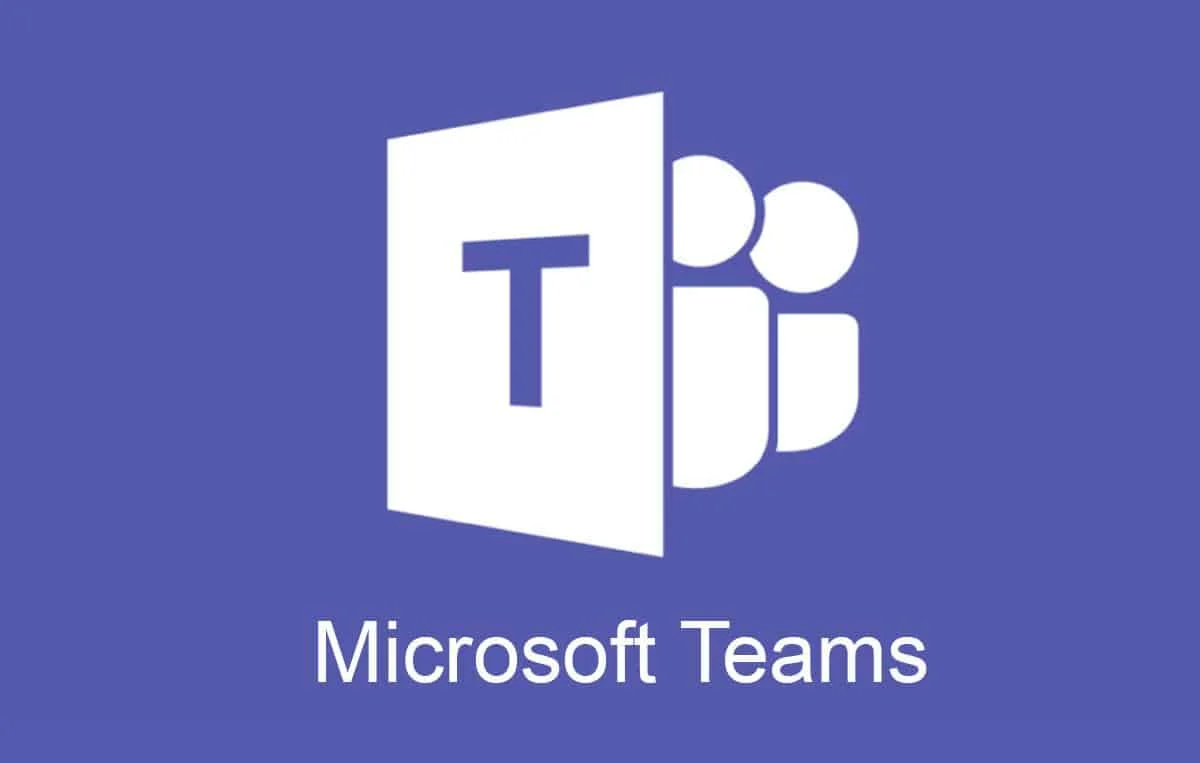
如何管理Teams电脑版中的会议成员?
在Teams电脑版中,启动或加入会议后,点击会议窗口中的“参与者”按钮。可以通过该界面管理成员,包括将其设为主持人、移除参与者或禁用其麦克风和视频。
如何添加或删除Teams会议成员?
在进行会议时,点击“参与者”按钮,选择“添加参与者”来邀请新成员,或点击“移除”来删除现有成员。
如何设置Teams会议成员权限?
进入会议时,点击“参与者”按钮,选择所需成员,点击其头像设置权限。例如,可以设置成员是否能够共享屏幕、禁用麦克风等。
如何在Teams中静音会议成员?
在会议中,点击“参与者”按钮,找到需要静音的成员,点击该成员的麦克风图标,或选择“静音所有人”来统一静音所有与会者。